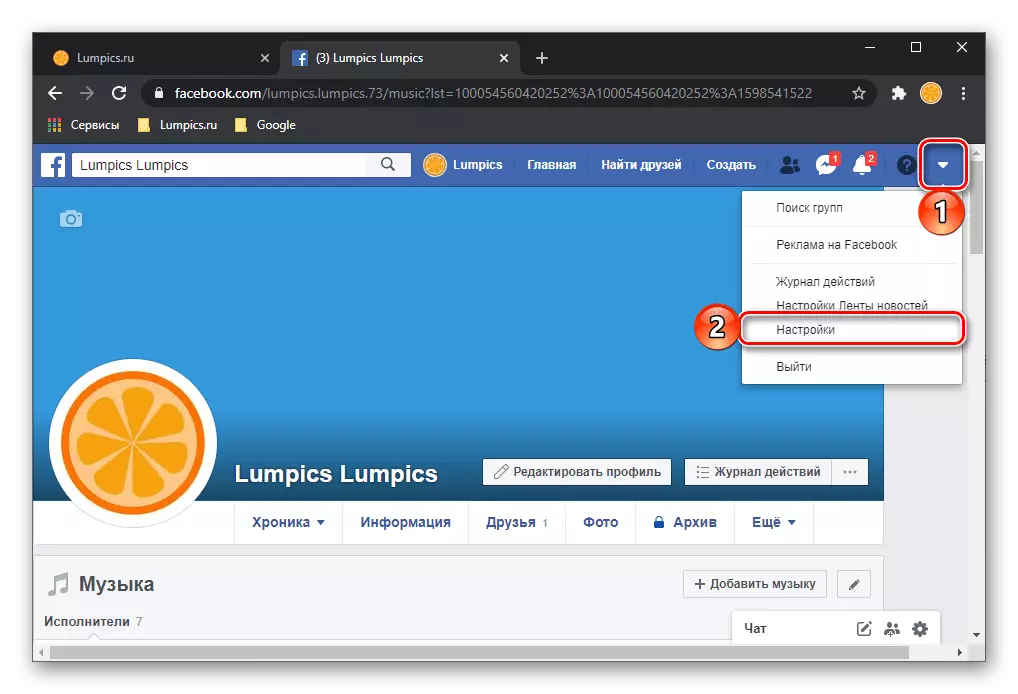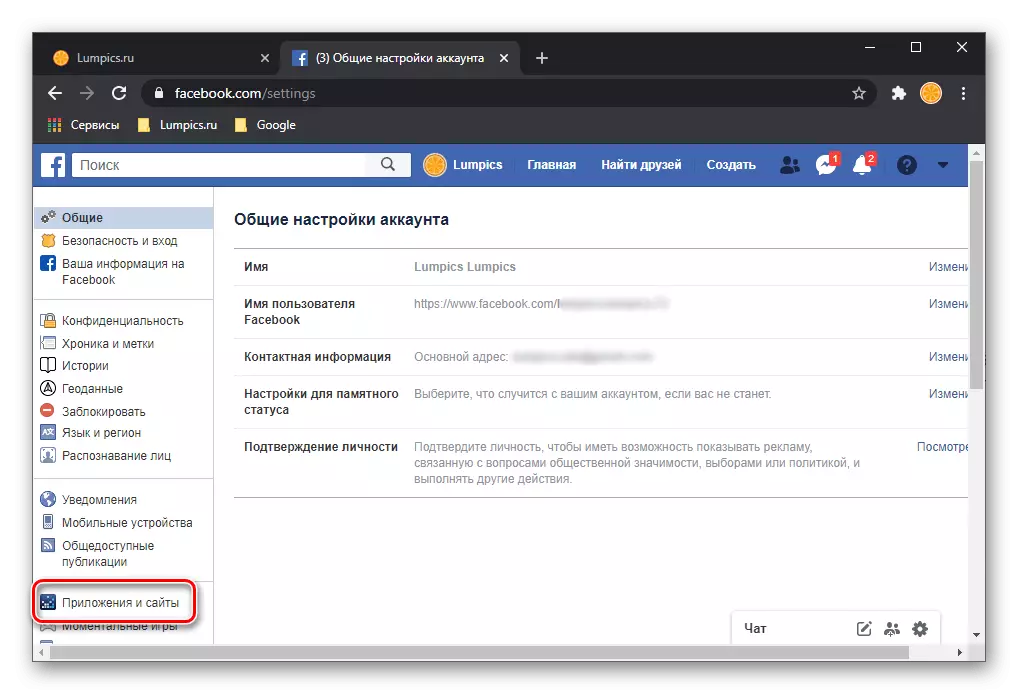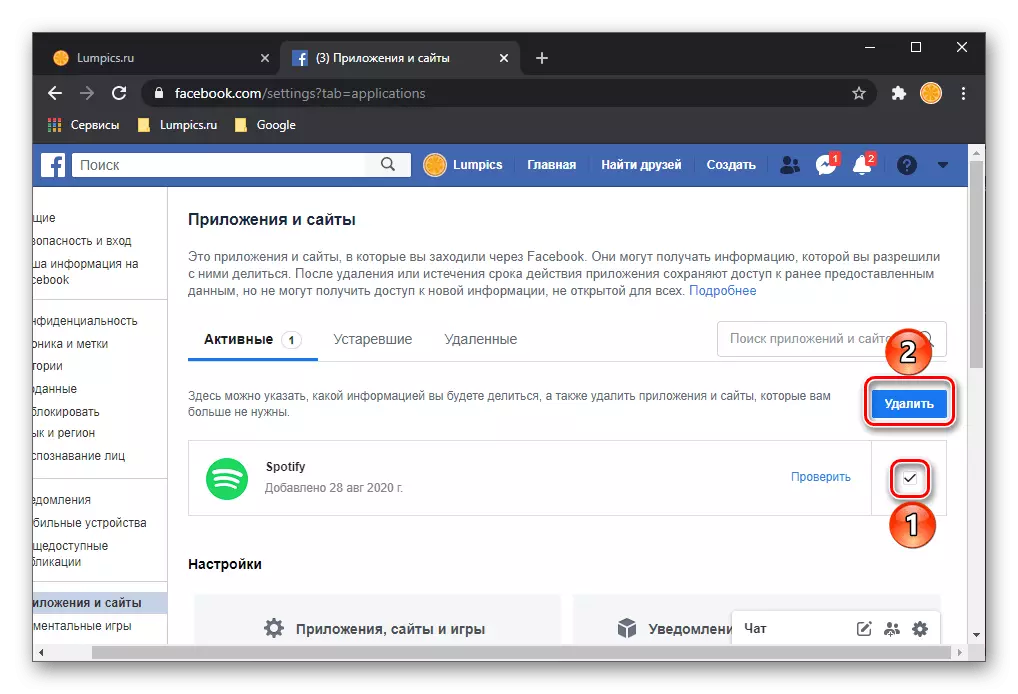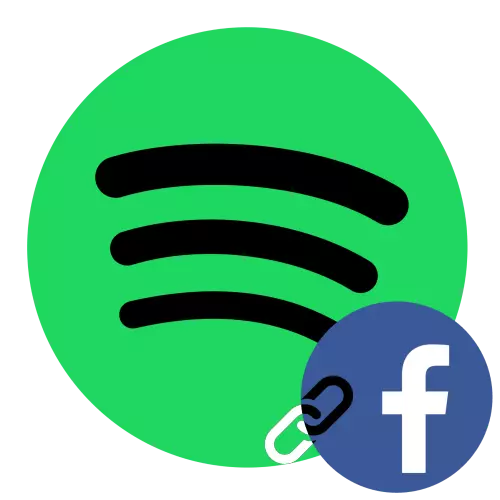
Alternativ 1: PC-program
Hvis du er vant til å bruke flekker på datamaskinen eller bærbar PC, for å binde en konto i tjenesten til det sosiale nettverket til Facebook, må du kontakte programparametrene.
- Trykk ned nedpilen som ligger til høyre for navnet ditt, og velg "Innstillinger".
- Bla gjennom listen over tilgjengelige alternativer og bruk Facebook-kontoknappen.
- Skriv inn innlogging og passord fra kontoen din i popup-vinduet, og klikk deretter på "Logg inn".
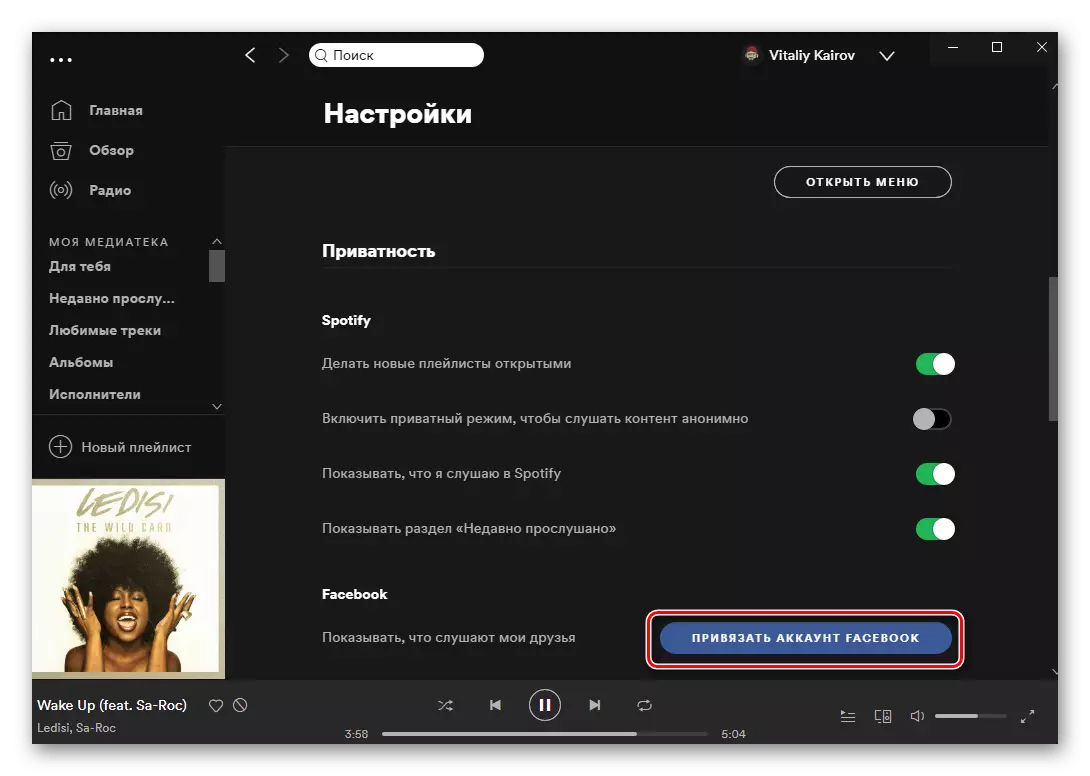
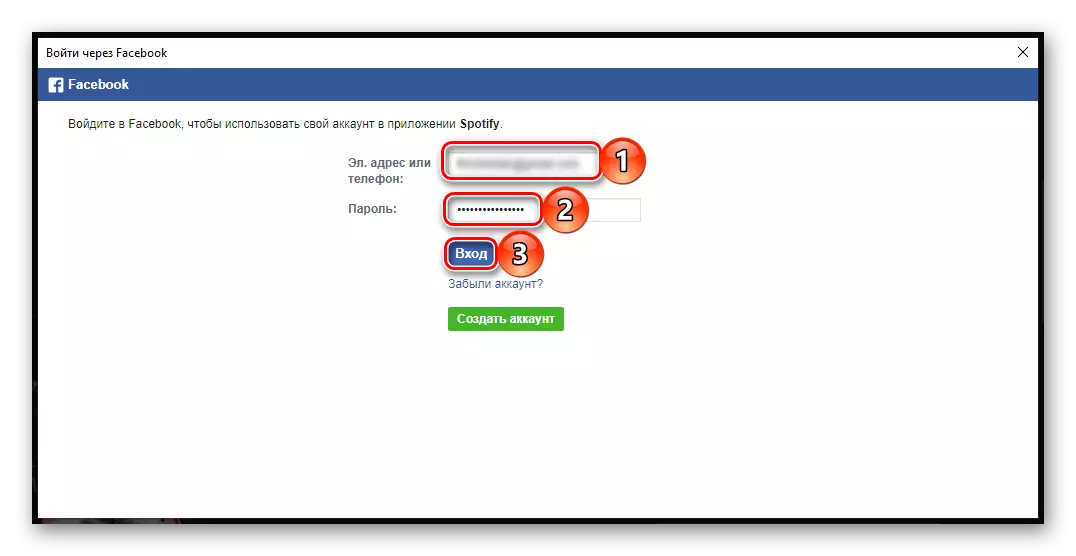
På denne oppgaven fra anstrengningen av artikkelen kan betraktes som løst. Merk at takket være denne pakken, kan du finne vennene dine på Facebook i Spotify og abonnere på dem, forutsatt at de nyter tjenesten og også autorisert det.
Les mer: Hvordan finne og legge til venner til Spots
Alternativ 2: Mobil applikasjon
Evnen til ligamentkontoer er tilgjengelig i Spotify Mobile Applications for iOS og Android. Aggoritmen for handling er som følger:
- Gå til programfanen "Hjem" og trykk på "Innstillinger" -ikonet i øverste høyre hjørne, laget i form av et utstyr.
- Åpne delen "Personvern".
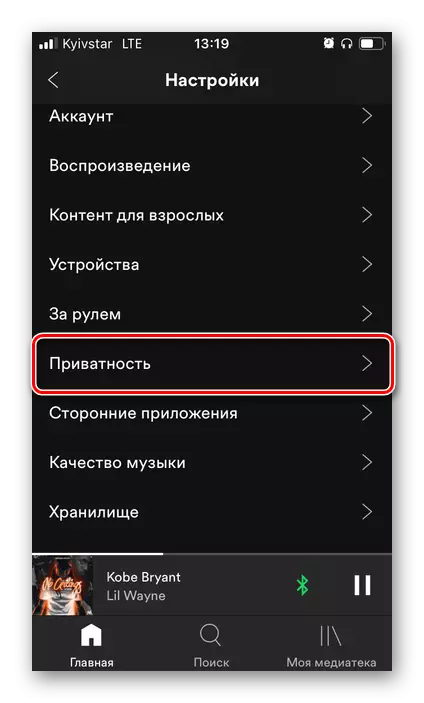
Merk! Denne delen vil ikke være tilgjengelig hvis du alltid lytter til musikk på en annen enhet.
- Trykk på påskriften "Tie en Facebook-konto".
- Tillat at applikasjonen får tilgang til det sosiale nettverket, tapping "på" i popup-vinduet,
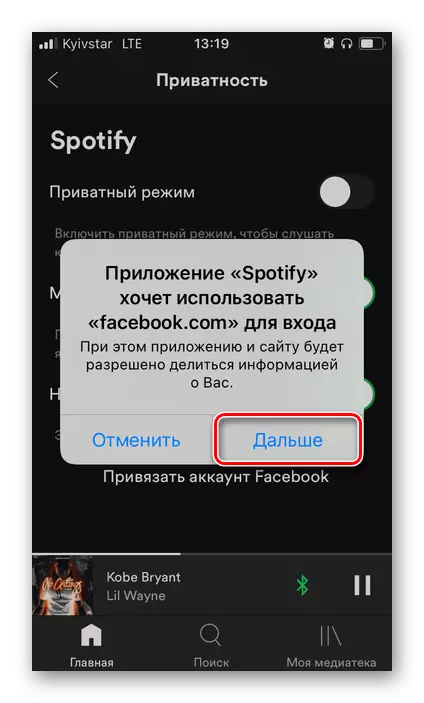
Deretter angir du brukernavnet ditt og passordet ditt fra kontoen og logg inn på den.
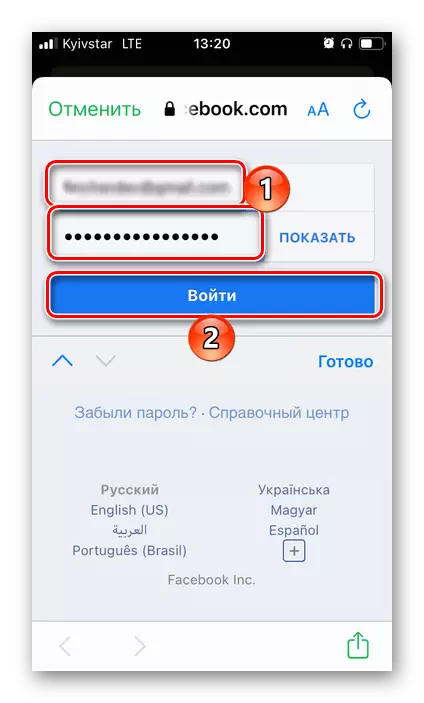
Klikk på "Fortsett som * * navnet på kontoen din *".
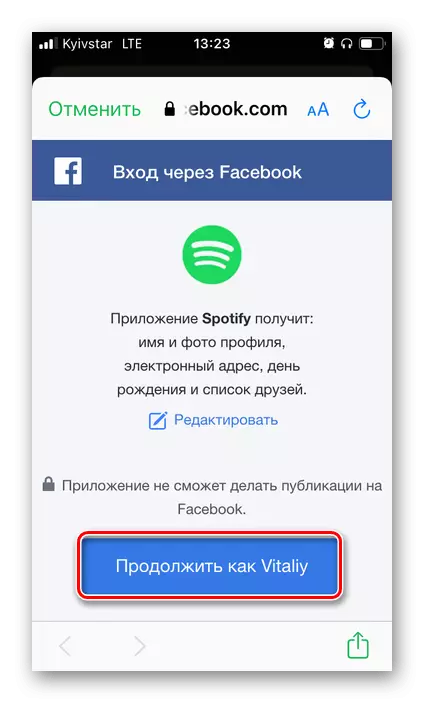
Merk: Hvis du, i stedet for å binde kontoer, vil du bli bedt om å utføre noen innstillinger på det sosiale nettverket, lukk dette vinduet, tapping på påskriften "Avbryt" og gjenta trinnene fra de to tidligere trinnene i instruksjonene.
- Nå er dine scounts flekker og Facebook tilkoblet.
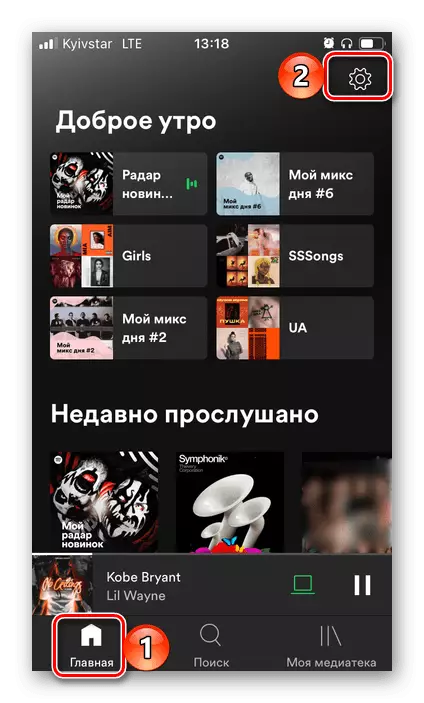
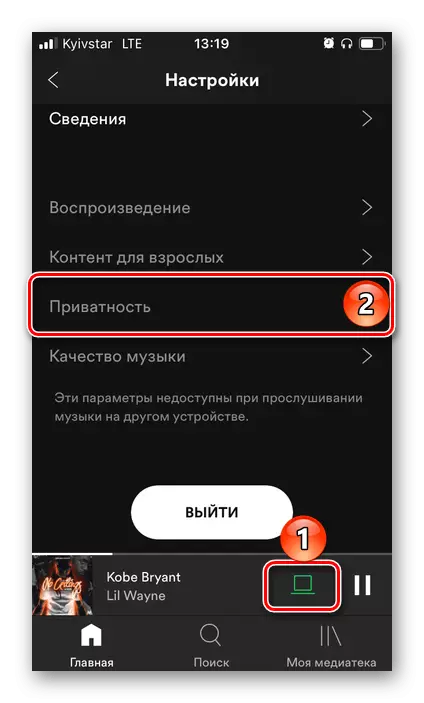
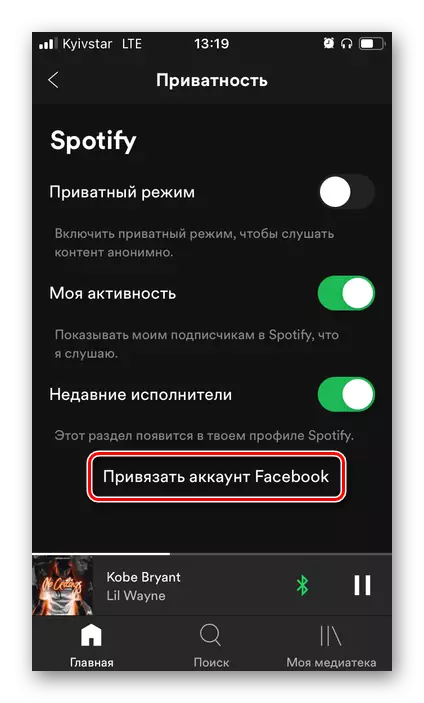
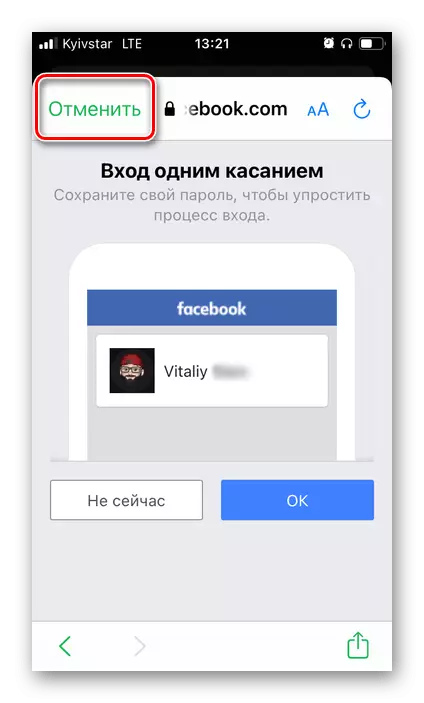
Alternativ 3: Ny konto
Hvis du ikke har noen konto i Spotify, vil du bruke dem, men av en eller annen grunn vil du ikke gjennomgå en komplett registreringsprosedyre, det kan gjøres via Facebook. Denne funksjonen er tilgjengelig både i mobilapplikasjonen til strensnasjonstjenesten og på sin offisielle nettside, og i PC-programmet.
Hovedside Speotifia
Last ned spoty fra App Stor
- Installer Spotify-programmet eller gå til det offisielle servicenes nettsted. Ring det menyen
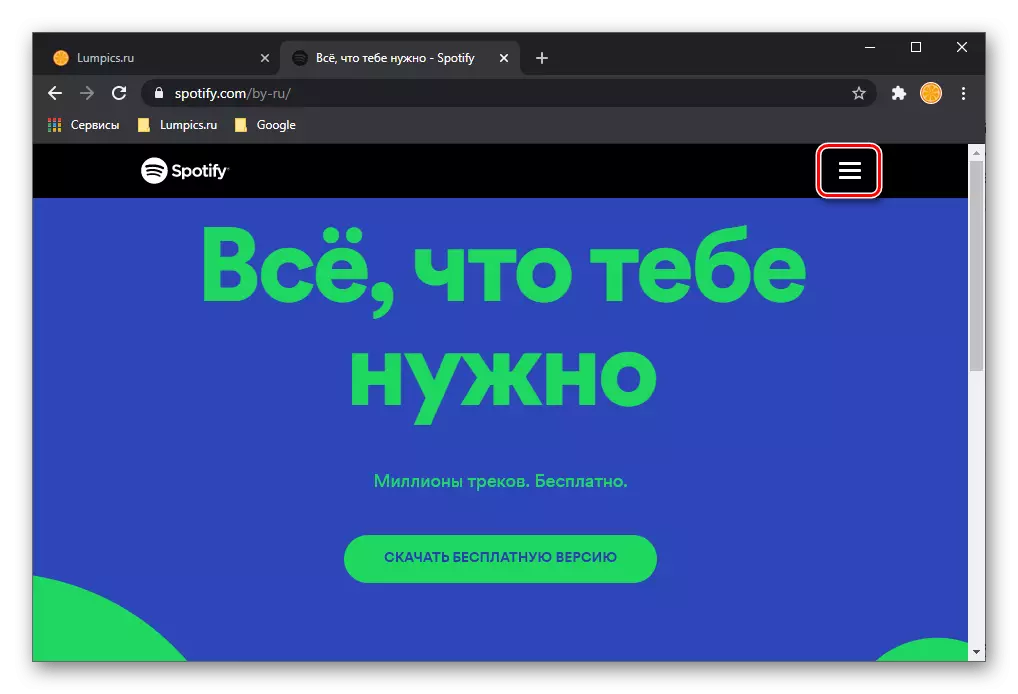
Og klikk på "Logg inn" eller "Registrer".
- I nettleseren på PCen, avhengig av hvilket punkt du valgte i forrige trinn, klikker du på "Fortsett å logge gjennom Facebook" eller "Registrer via Facebook". Pass på å sjekke avmerkingsboksen "Jeg godtar vilkårene for bruk og personvernpolicy Spotify."
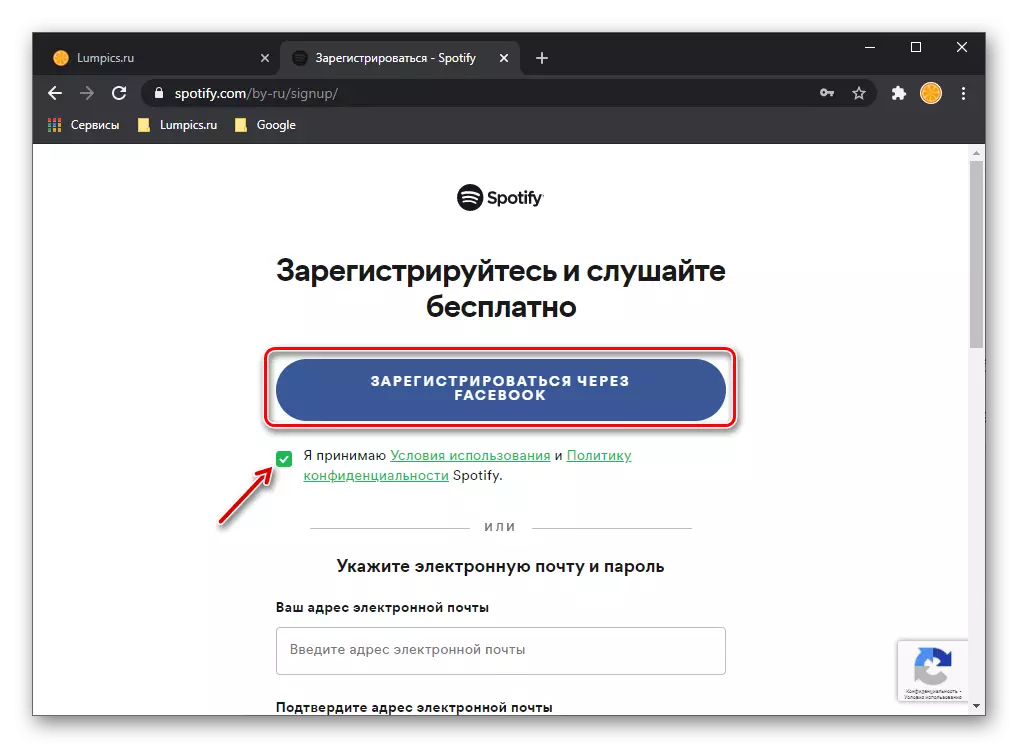
På hovedskjermbildet i mobilprogrammet, trykk på "Logg inn via Facebook".
- Skriv inn innlogging og passord fra kontoen din, og kjør deretter "Logg inn".
- Klikk på knappen "Fortsett som * navnet ditt på sosialt nettverk *" og bekreft dine intensjoner.
- Umiddelbart etter at du har registrert en konto på den offisielle servicenes nettsted, begynner automatisk nedlasting av Spotify-program for PC. Lagre installasjonsfilen eller hopp over dette trinnet.
- Åpne "Innstillinger" og bla gjennom dem litt ned.
- Finn "Topp fra Facebook-kontoen".
- Bekreft dine intensjoner.
- Åpne "Innstillinger" i profilen din på det sosiale nettverket.
- På sidefeltet, gå til "Programmer og nettsteder" -fanen.
- I listen over aktive tjenester finner du Spotify, merk det med et merke og klikk på "Slett" -knappen. Bekreft løsningen din.
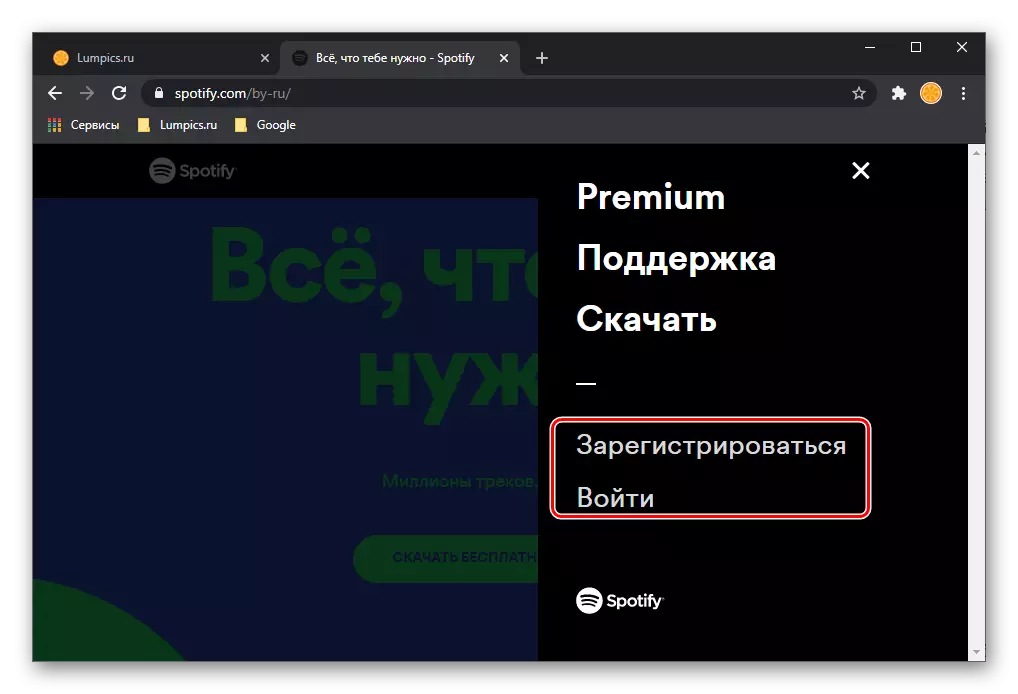
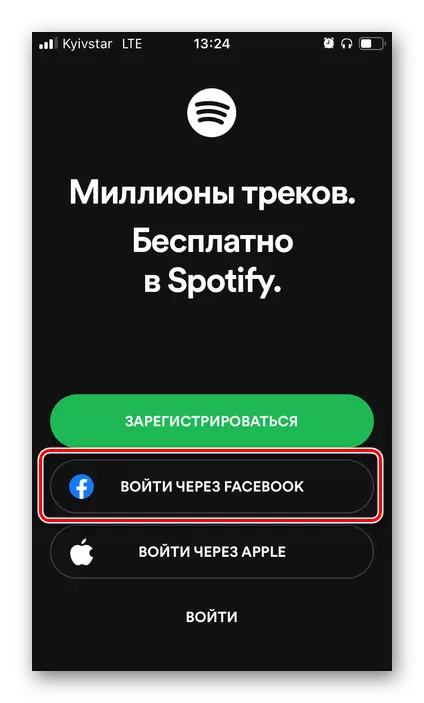

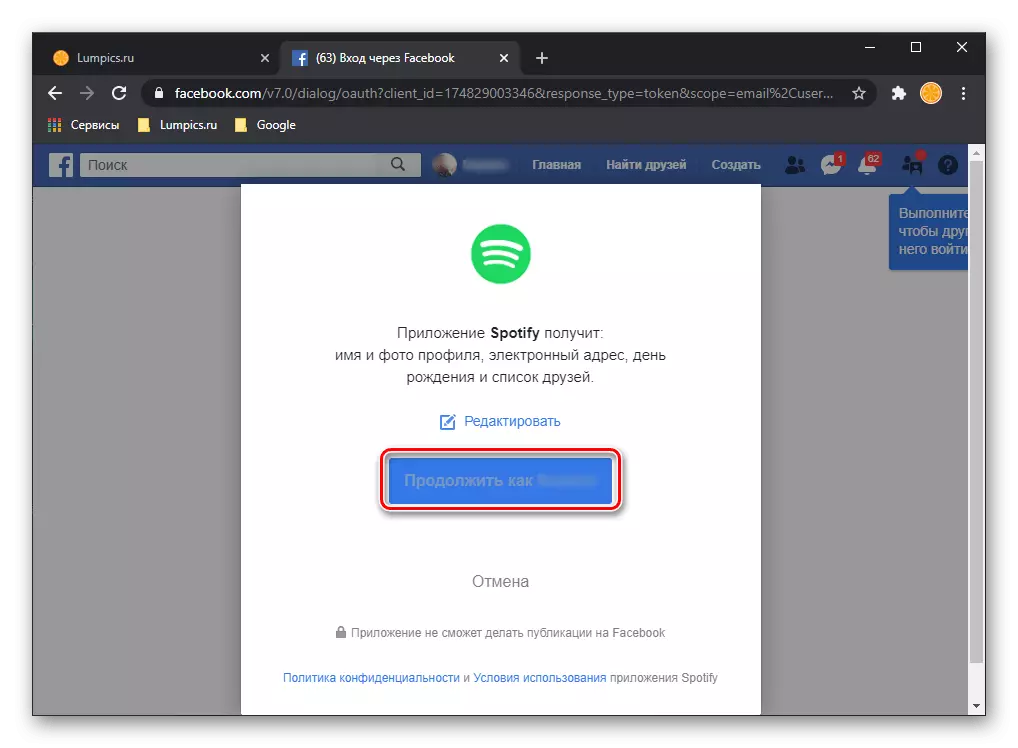
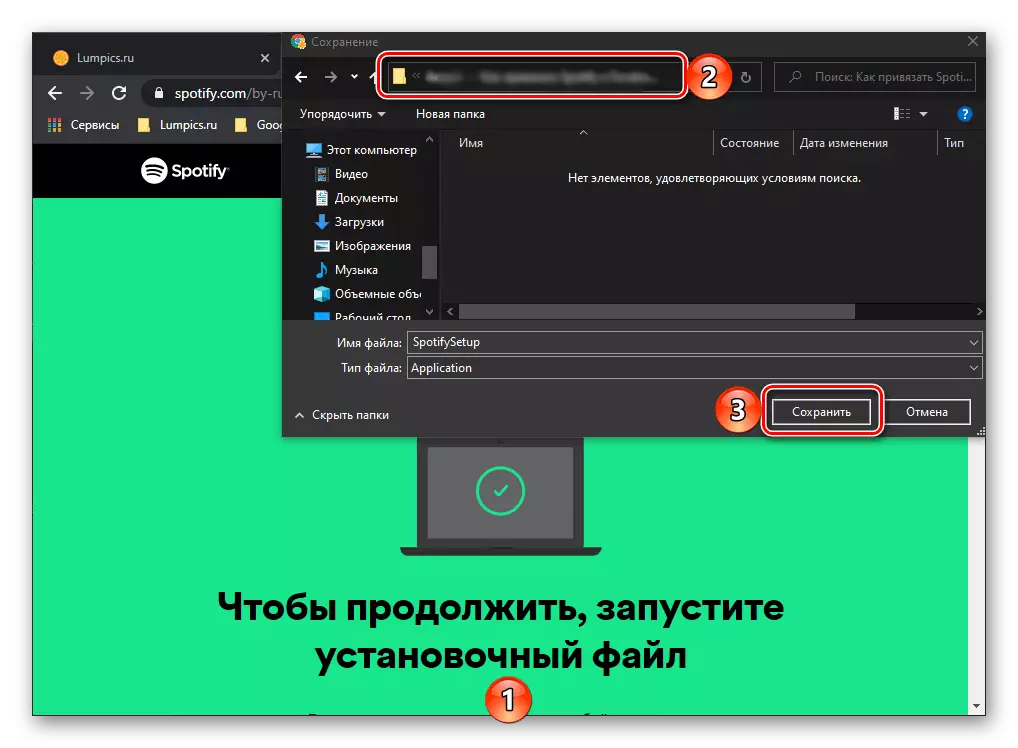
Dermed vil du ikke bare koble dine scounts av flekker og facebook, men også gjøre den siste enkelt autorisasjonsmuligheten i den første.
Slå av ligamentkontoer
I noen tilfeller kan det være nødvendig å løsne Spotify og Facebook-regnskapet fra hverandre. Dette kan gjøres både gjennom musikktjenesten og gjennom det sosiale nettverket.Alternativ 1: Spotify
Du kan bite flekkene fra Facebook i skrivebordet på musikktjenesten.
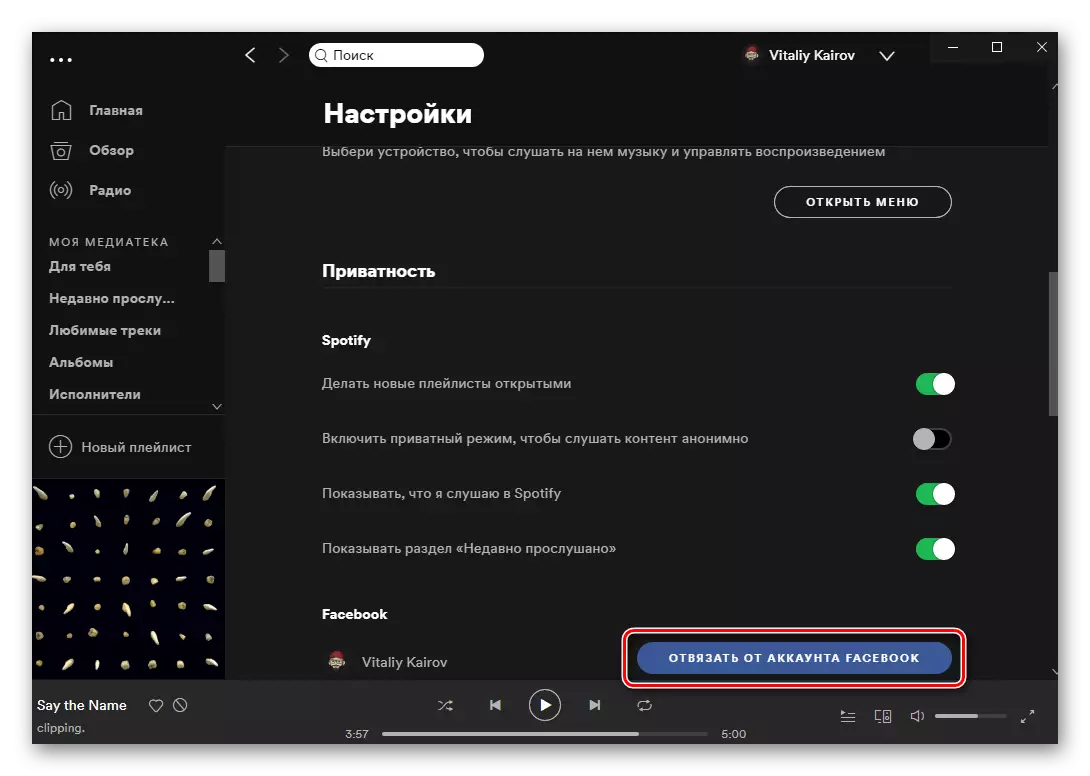
Alternativ 2: Facebook
Lignende handlinger kan utføres på nettsiden for sosiale nettverk.